360安全浏览器麦克风权限怎么打开?360浏览器麦克风权限在哪里开启教学
360安全浏览器麦克风权限怎么打开?有用户使用360安全浏览器的时候发现自己电脑无法使用麦克风进行声音的录制,原因是因为浏览器中没有开启麦克风权限,导致无法调用麦克风硬件。那么360浏览器麦克风权限在哪里开启呢?接下来看看详细的操作教学吧。
操作步骤:
1、首先打开360安全浏览器,在浏览器右上角点击“打开菜单”图标,然后在下方弹出的菜单窗口中点击“设置”这一项。
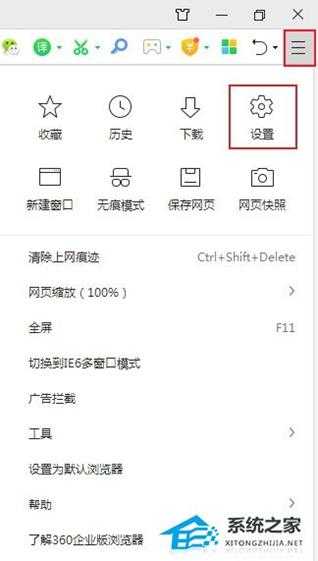
2、这时我们会进入360安全浏览器的基本设置页面,在页面左侧的导航菜单中点击“高级设置”。
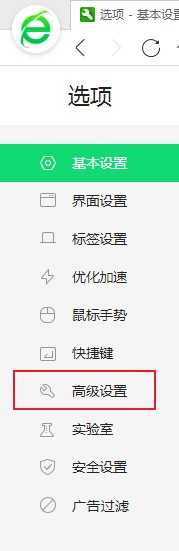
3、在高级设置页面中可以找到“网页设置”这一项,点击其中的“网页内容高级设置”按钮。

4、点击之后会弹出一层新的设置窗口,在窗口中找到“媒体”这一项,然后选择“有网站要求访问我的摄像头和麦克风时询问我”就可以了。
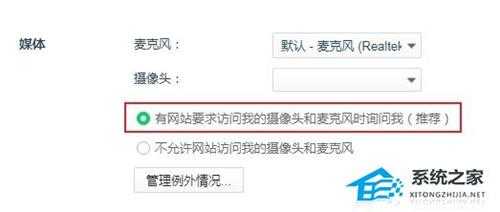
以上就是系统之家小编为你带来的关于“360安全浏览器麦克风权限怎么打开?360浏览器麦克风权限在哪里开启教学”的解决方法了,希望可以解决你的问题,感谢您的阅读,更多精彩内容请关注系统之家官网。
华山资源网 Design By www.eoogi.com
广告合作:本站广告合作请联系QQ:858582 申请时备注:广告合作(否则不回)
免责声明:本站资源来自互联网收集,仅供用于学习和交流,请遵循相关法律法规,本站一切资源不代表本站立场,如有侵权、后门、不妥请联系本站删除!
免责声明:本站资源来自互联网收集,仅供用于学习和交流,请遵循相关法律法规,本站一切资源不代表本站立场,如有侵权、后门、不妥请联系本站删除!
华山资源网 Design By www.eoogi.com
暂无评论...
更新日志
2025年01月27日
2025年01月27日
- 小骆驼-《草原狼2(蓝光CD)》[原抓WAV+CUE]
- 群星《欢迎来到我身边 电影原声专辑》[320K/MP3][105.02MB]
- 群星《欢迎来到我身边 电影原声专辑》[FLAC/分轨][480.9MB]
- 雷婷《梦里蓝天HQⅡ》 2023头版限量编号低速原抓[WAV+CUE][463M]
- 群星《2024好听新歌42》AI调整音效【WAV分轨】
- 王思雨-《思念陪着鸿雁飞》WAV
- 王思雨《喜马拉雅HQ》头版限量编号[WAV+CUE]
- 李健《无时无刻》[WAV+CUE][590M]
- 陈奕迅《酝酿》[WAV分轨][502M]
- 卓依婷《化蝶》2CD[WAV+CUE][1.1G]
- 群星《吉他王(黑胶CD)》[WAV+CUE]
- 齐秦《穿乐(穿越)》[WAV+CUE]
- 发烧珍品《数位CD音响测试-动向效果(九)》【WAV+CUE】
- 邝美云《邝美云精装歌集》[DSF][1.6G]
- 吕方《爱一回伤一回》[WAV+CUE][454M]
